Win8系統加入了很多的功能,其中一個就是VHD功能,它可以幫助用戶虛擬出一個硬盤,另外只需把私密東西保存在這個虛擬硬盤中,也可以達到“加密”的目的,那麼我們怎麼使用VHD功能創建虛擬硬盤呢?
首先,加載磁盤卷。在Windows 8的“開始”界面下,單擊“桌面”圖標進入到桌面環境裡。再把光標移動到桌面任務欄的左下角,彈出“開始”圖標後,就在圖標處右擊,在彈出的開始菜單中單擊“磁盤管理”(見圖1),即可打開“計算機管理”程序。接著,單擊窗口左側框架的“磁盤管理”,過會就在窗口的右側框架下加載所有的磁盤卷。

其次,創建VHD虛擬硬盤。打開“計算機管理”程序,在窗口左側框架的“磁盤管理”圖標處右擊,單擊“創建VHD”菜單(見圖2),打開“創建和附加虛擬硬盤”對話框。接著,單擊對話框下的“浏覽”按鈕,選擇虛擬硬盤所在的位置後(這裡選擇文件路徑為“E:圖片庫”,文件名為“123456”),單擊“保存”按鈕後回到前面的對話框,“虛擬硬盤大小”可以隨意設定,只要不大於該磁盤分區的可用空間,這裡根據自己的需求就設定為“10000”MB。再單選“虛擬硬盤格式”下方的“VHD”和“固定大小”,這樣設置能保持虛擬硬盤的空間不變,單擊“確定”按鈕完成創建(見圖3)。

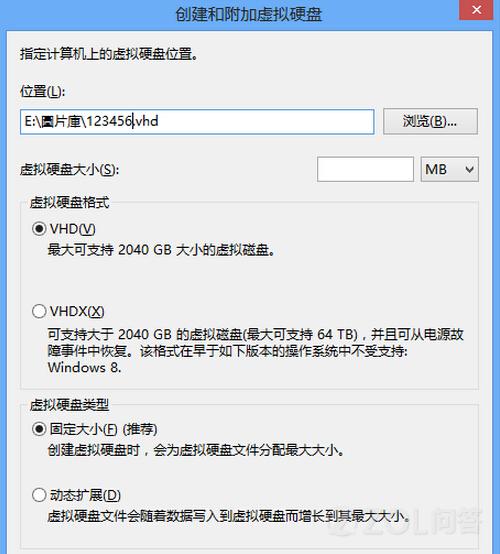
再次,附加虛擬硬盤(加載虛擬文件)。雙擊桌面的“計算機”後,依次打開“新加卷(E:)→圖片庫”窗口。在“123456”文件圖標上右擊(即剛才創建的VHD映像文件),單擊“裝載”菜單即可完成文件的加載。再次打開桌面上的“計算機”,沒有出現虛擬硬盤圖標,需要對虛擬硬盤進行初始化操作。
最後,初始化磁盤。在“計算機管理”窗口下,右擊框架左側的“磁盤管理”圖標,在窗口下方的“磁盤2”圖標處右擊,在彈出的菜單中單擊“初始化磁盤”(見圖4),打開“初始化磁盤”對話框。接著,勾選“選擇磁盤”下的“磁盤2”,單選“MBR(主啟動記錄)”。單擊“確定”按鈕後,打開“新建簡單卷向導” 對話框。繼續單擊“下一步”按鈕後,出現“指定卷大小”對話框。在“簡單卷大小”後輸入新卷的大小,這裡輸入“9997”。接著,單擊“下一步”按鈕,在“分配驅動器號和路徑” 對話框下,單擊“分配以下動器號(A)”,自動分配一個“G:”盤。然後,單擊“下一步”按鈕,出現“格式化分區”對話框。單選“按下列設置格式化這個卷”,其後的設置不必改動。勾選“執行快速格式化”,單擊“下一步”按鈕後不久,出現“正在完成新建簡單卷向導”的對話框,單擊“完成”按鈕後即可。重啟計算機後,在“計算機”下出現一個虛擬硬盤“新加卷G:盤”。

注:更多精彩教程請關注電腦教程欄目,電腦辦公群:189034526歡迎你的加入